
Beweging op het scherm aanpassen op de Mac
Je kunt de beweging van bepaalde onderdelen op het scherm aanpassen, bijvoorbeeld als je apps opent, tussen bureaubladen schakelt of het meldingencentrum opent of sluit. Deze functie kan handig zijn voor mensen met bewegingsziekte of draaiduizeligheid.
Ook kun je de weergave van flitsende of knipperende lichten automatisch laten dimmen, snel bewegende afbeeldingen, zoals gif's, pauzeren en de kans op bewegingsziekte verminderen wanneer je in een voertuig rijdt.
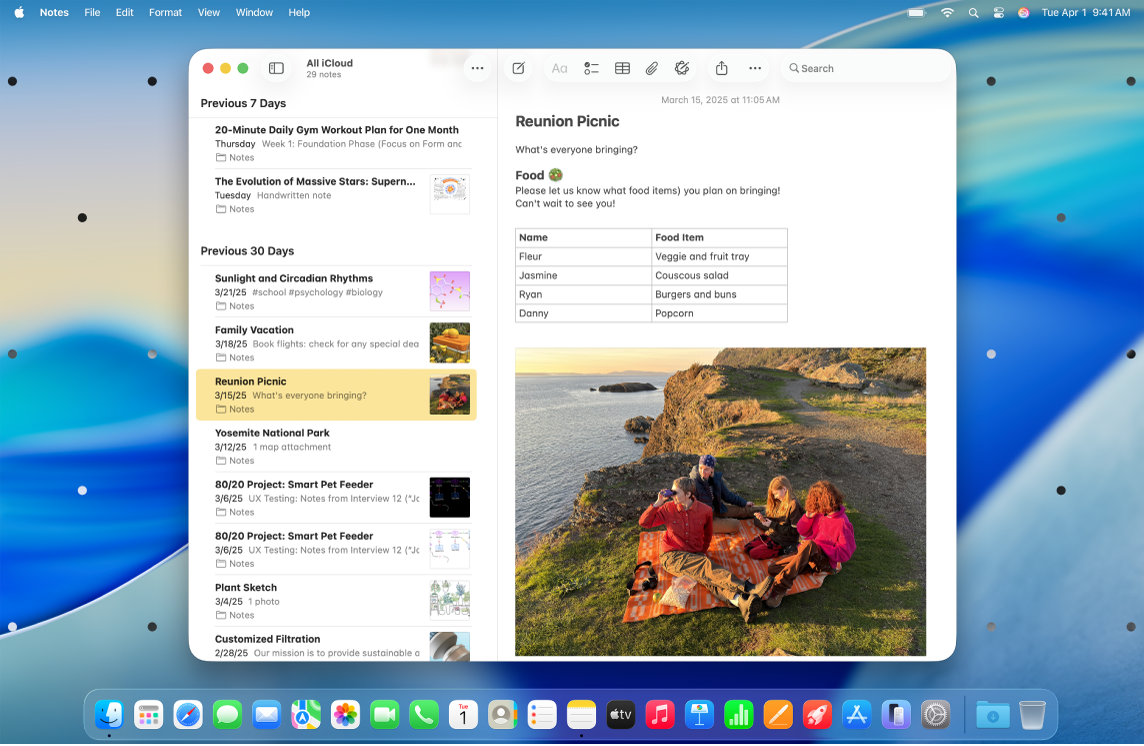
Opmerking: Gebruik bewegingsaanwijzingen niet terwijl je een voertuig bestuurt of in andere omstandigheden waarin de veiligheid je aandacht vereist. Bewegingsaanwijzingen voor voertuigen werken het best als je in je stoel zit en in de rijrichting van het voertuig kijkt.
Kies op de Mac Apple-menu

 en klik vervolgens op 'Beweging'. (Mogelijk moet je omlaag scrollen.)
en klik vervolgens op 'Beweging'. (Mogelijk moet je omlaag scrollen.)Schakel een of meer van de volgende opties in:
Verminder beweging: Verminder de beweging van de gebruikersinterface.
Dim knipperende lichten: Dim de weergave van materiaal met knipperende of pulserende lichten automatisch.
Opmerking: Deze optie is alleen beschikbaar voor compatibele media en op Mac-computers met Apple silicon. Het materiaal wordt in real time op het apparaat verwerkt. Vertrouw niet op 'Dim knipperende lichten' voor de behandeling van een medische aandoening.
Speel afbeeldingen met animatie automatisch af: Snel bewegende afbeeldingen (zoals GIF's in Berichten en Safari) automatisch pauzeren
Voorkeur voor niet-knipperende cursor: Stop het knipperen van de verticale balk die verschijnt bij het invoegpunt waar je typt.
Bewegingsaanwijzing voertuig: Er verschijnen bewegende stippen op het scherm wanneer je in een rijdend voertuig zit, wat kan helpen bij het verminderen van bewegingsziekte.
Opmerking: Deze optie is beschikbaar op Mac-laptops. Deze optie is niet beschikbaar op de MacBook Air (M1) of 13-inch MacBook Pro (M1) of ouder.